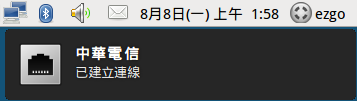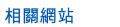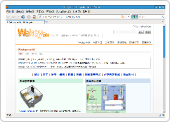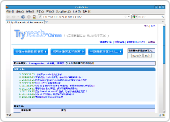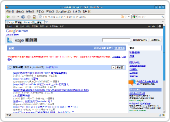◎操作步驟說明
步驟一:對螢幕畫面右上角的『網路圖示(兩台電腦)』,
按下滑鼠『右鍵』,選擇 [編輯連線...]。
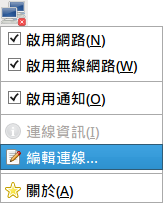
步驟二:點選 [DSL] 以切換到 DSL 分頁。
步驟三:點選右邊的 [加入] 來設定 DSL 內容。
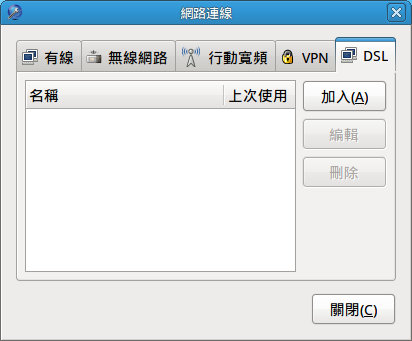
步驟四:設定 xDSL 內容。
點選 [加入] 即可開啟設定頁面。
點選 [連線名稱],填入方便識別的名稱,像是 Hinet、So-net、SeedNet 等。
點選 [使用者名稱],填入使用者名稱。通常網路服務供應商會給您一張帳號卡,
上面附有一組使用者名稱與密碼,請根據它來填入,像是
12345678@xxxxx.net。
[服務] 的欄位不需要填寫,保留空白即可。(視實際情形)
點選 [密碼],填入密碼。通常網路服務供應商會給您一張帳號卡,上面附有一組
使用者名稱與密碼,請根據它來填入,像是 abcdefgh。
【註】
若需要自動連線功能,請在上方的「自動連線」前方方框內,點選滑鼠左鍵以勾選。
若要讓所有使用者都能使用此連線,請在下方的「所有使用者皆可用」前方方框內,
點選滑鼠左鍵以勾選。
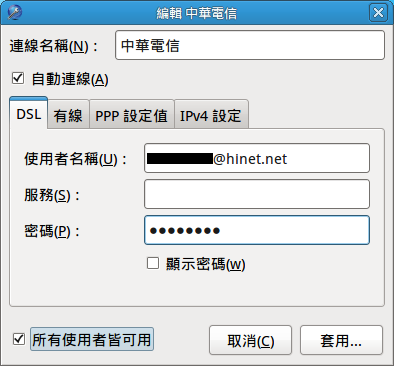
設定完成後,請按下對話視窗右下角的 [套用...] 完成設定。
步驟五:回到桌面對螢幕畫面右上角的『網路圖示(兩台電腦)』按下左鍵,
選擇剛剛設定好的連線,如:中華電信。
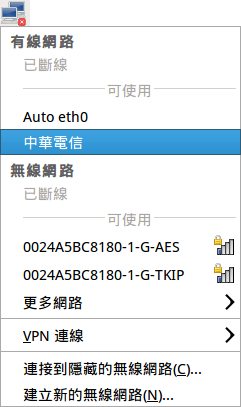
接下來電腦會進行網路偵測並等待連線作業
![]()
連線成功:出現如下圖所示的文字,代表您的網路已連線成功。
此時開啟您的
Firefox 就能遨遊網路世界。